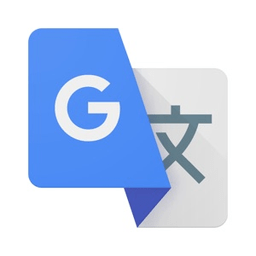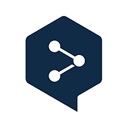怎么通过bios设置u盘启动项实现U盘启动
2018-06-27 09:54:00
bios设置教程
用U盘装系统如今已经很方便了,只要制作一个U盘就能随时进行系统安装。不过安装前我们需要先进行BIOS设置,将U盘设置第一启动项,有不少人还不清楚怎么操作,卡在这一步无法进行系统安装。接下来U装机小U就来介绍下怎么设置BIOS为U盘启动。
首先我们将制作好的u深度U盘启动盘连接电脑,重启电脑,出现开机画面时按下进BIOS设置的按键,此按键不同品牌电脑有所不同,大家可自行查询,同时避免与一键U盘启动快捷键混淆。
1、随后就会进入BIOS界面,在该界面我们需要了解以下几个重要的操作方法:通过键盘上的方向键进行光标移动;回车键表示“确定”;F10表示“保存并退出”。具体以BIOS界面上的说明为准。如图所示:
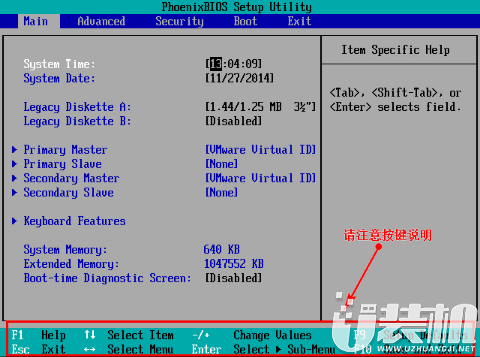
2、进入BIOS界面后,我们移动光标到“boot”,然后找到我们U盘的选项(不同电脑显示略有不同,一般会显示U盘品牌名称或者是以USB开头),小编这里显示的是“removable device”,意思为“可移动设备”,如图所示:
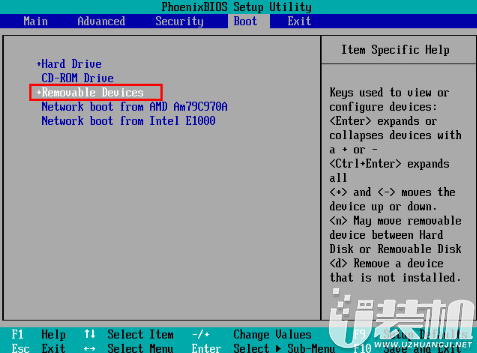
3、查看说明,按+键实现向上移动,我们需要将“removable device”移到最上面,这样才能实现从U盘启动,如图所示:
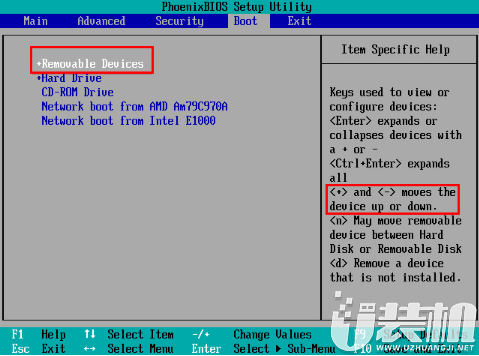
4、设置完成后,我们按下F10,弹窗中我们选择“yes”,回车键确定即可,重启后就能够实现从U盘启动了,如图所示:
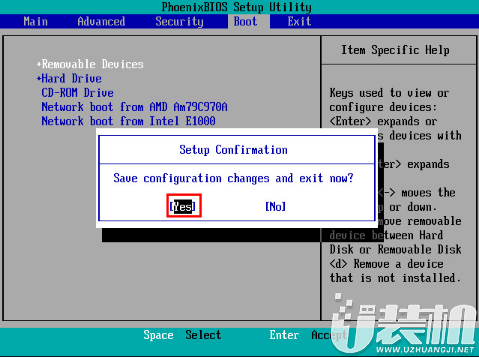
以上就是设置BIOS为U盘启动的具体方法的U装机教程,之前还不清楚的朋友通过上述的u盘第一启动项设置应该有一定的了解了,设置BIOS第一启动项就介绍到这里,希望U装机对大家有帮助。
首先我们将制作好的u深度U盘启动盘连接电脑,重启电脑,出现开机画面时按下进BIOS设置的按键,此按键不同品牌电脑有所不同,大家可自行查询,同时避免与一键U盘启动快捷键混淆。
1、随后就会进入BIOS界面,在该界面我们需要了解以下几个重要的操作方法:通过键盘上的方向键进行光标移动;回车键表示“确定”;F10表示“保存并退出”。具体以BIOS界面上的说明为准。如图所示:
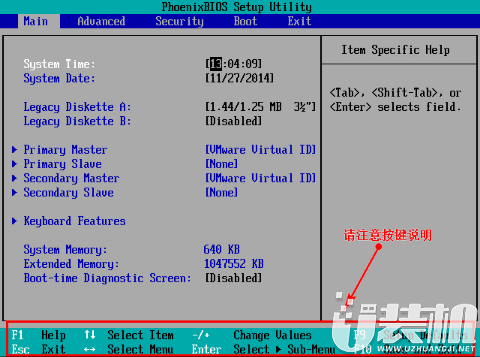
2、进入BIOS界面后,我们移动光标到“boot”,然后找到我们U盘的选项(不同电脑显示略有不同,一般会显示U盘品牌名称或者是以USB开头),小编这里显示的是“removable device”,意思为“可移动设备”,如图所示:
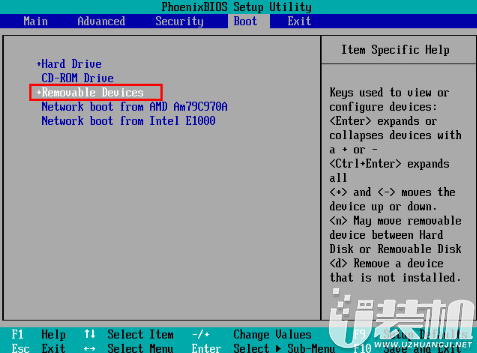
3、查看说明,按+键实现向上移动,我们需要将“removable device”移到最上面,这样才能实现从U盘启动,如图所示:
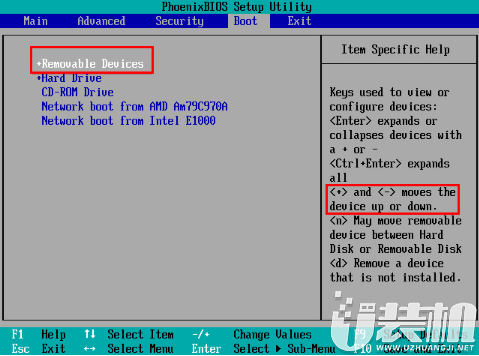
4、设置完成后,我们按下F10,弹窗中我们选择“yes”,回车键确定即可,重启后就能够实现从U盘启动了,如图所示:
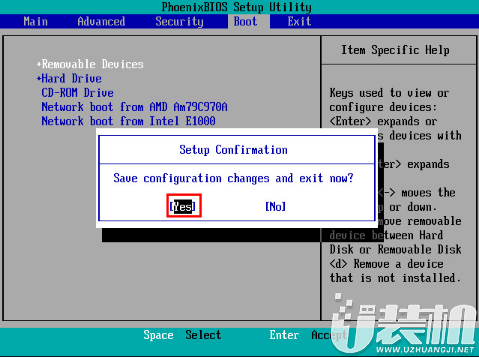
以上就是设置BIOS为U盘启动的具体方法的U装机教程,之前还不清楚的朋友通过上述的u盘第一启动项设置应该有一定的了解了,设置BIOS第一启动项就介绍到这里,希望U装机对大家有帮助。
相关下载
更多+
-
 下载
下载花与剑安卓版
角色扮演 | 1.93 GB
踏入花与剑安卓版,您将漫步于一幅生动的古风绘卷,一款饱含诗意的MMO手游。在这里,水墨般的风格和写意的武侠世界交织出一曲唯美浪漫的古风旋律。花与剑安卓版游戏以其清新脱俗的景色、灵活多变的角色定制以及动人心弦的剧情故事,吸引着无数玩家的目光。携手三位颜值爆表的主角,玩家将在爱恨纠缠中体验一段段刻骨铭心的江湖情仇。
-
 下载
下载方寸对决最新版
角色扮演 | 491.91 MB
在茫茫人海中,每一份情感、每一次冒险,都仿佛一场江湖的呼唤。方寸对决最新版不仅仅是一款游戏,它是一次穿梭于虚拟与现实之间的武侠旅程。在这里,你将扮演一名侠客,探索那由经典国风笔触勾勒出的江湖世界,感受水墨画卷中的一草一木,与独具匠心的角色们并肩作战,体验一场场剑拔弩张的较量。心动不如行动,快拿起你的武器,加入方寸对决最新版这场江湖的盛宴吧!
-
 下载
下载放置奇兵内置修改器版
经营策略 | 536.78 MB
踏入放置奇兵内置修改器版的奇妙世界,您即将开启一场充满策略与惊喜的经典回合制卡牌对决盛宴!在放置奇兵内置修改器版这款手游中,超过200位独特的英雄卡牌恭候您的差遣,涵盖战士、法师、游侠、刺客、牧师五大职业,每一位都跃跃欲试,准备在您的指挥下大显身手。
相关文章
- 刺激好玩的格斗游戏有什么04-19
- 流行好玩的武侠游戏有哪些04-19
- 画面精美的卡牌游戏有哪些04-19
- 乙游排行榜202404-19
- 高人气的餐厅题材游戏排行榜04-19
- 修仙游戏无氪金排行榜04-18
- 不用看广告的游戏排行榜04-18
- 受欢迎的fps游戏排行榜04-18
- 最好玩的武侠类手游有哪些04-18
- 好玩的3d动作游戏有什么04-18
- 高画质枪战手机游戏排行榜04-17
相关专题
更多+